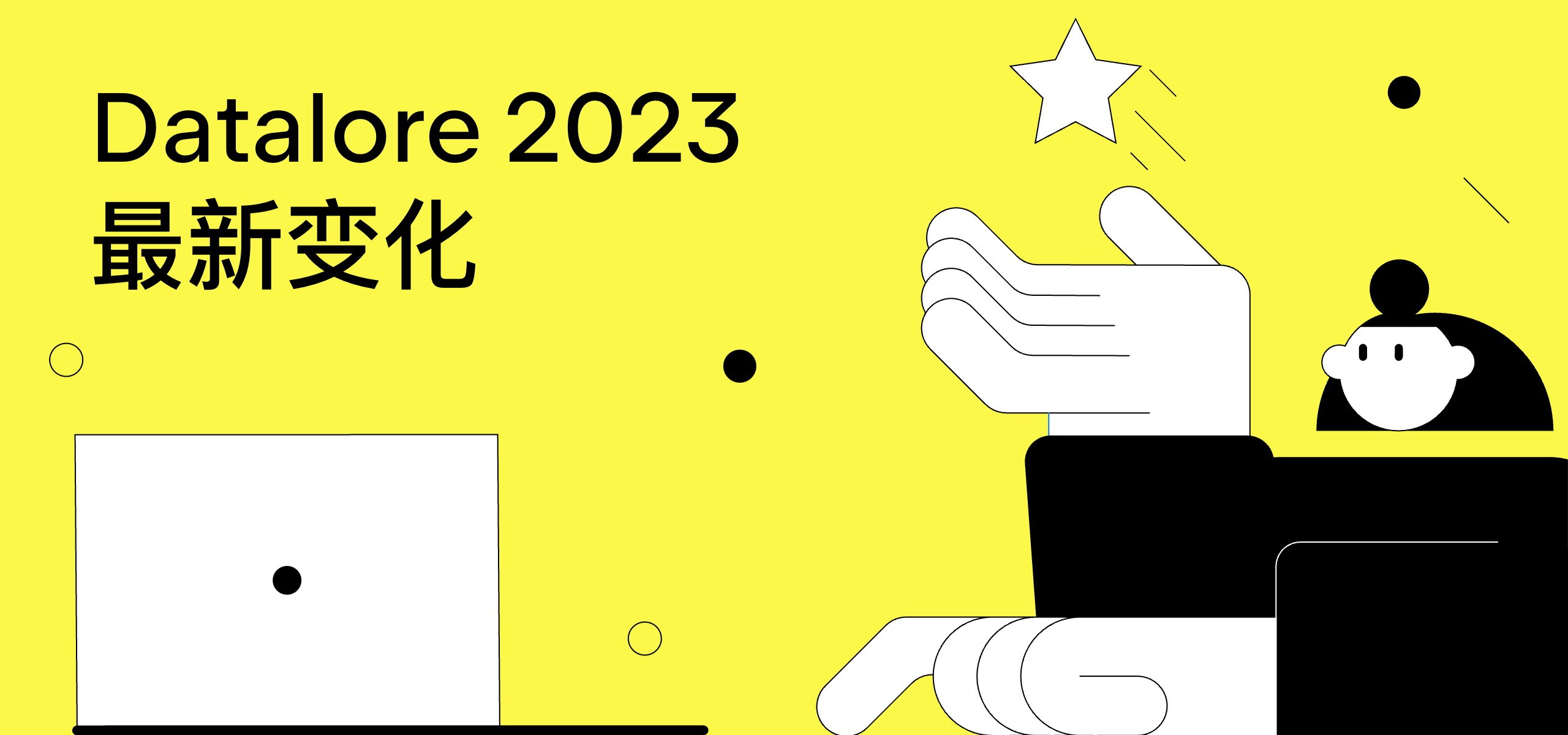Datalore
Collaborative data science platform for teams
为 Datalore Notebook 隆重推出 SQL 单元和数据库连接!
Datalore 团队向您问好!
从 Python Notebook 查询 SQL 数据库的最常见方式是什么? 其中可能包括使用 PySQL 或 SQLAlchemy 等 Python SQL 库,或者在单独的 SQL IDE 中创建脚本并将结果作为 CSV 导入到 Notebook 中。
我们现在可以推荐一种更有效的方式:在 Datalore Notebook 中组合原生 SQL 单元和 Python 代码。
Datalore Professional 和 Enterprise 用户可以无限制地使用此功能。 Community 方案用户可以免费试用 30 天!
请阅读此博文,了解如何从 Datalore 的编辑器 UI 查询您的 SQL 数据库。
第 1 步:连接到 SQL 数据库
现在,您不需要编写样板 Python 代码来连接到数据库,而是可以创建一个连接,然后只需点击一下即可在多个 Notebook 中重用该连接。
要连接数据库,请按照此 GIF 中的步骤操作:
Datalore 对几乎所有可能的数据库都支持用户和密码身份验证,包括 PostgreSQL、Snowflake、MySQL、MariaDB、Amazon Redshift、Oracle、Azure SQL Database 等。
连接到数据库之后,只需点击一下即可浏览其架构并连接到其他 Notebook。
我们还创建了一个演示数据库,Community 和 Professional 方案下的每个人都可以通过“Take a tour”(观看导览)提示连接到它。
您还可以通过显式指定以下凭据来连接到演示数据库:
- 数据库类型:PostgreSQL
- 主机:demo-database.private.datalore.io
- 用户、密码、数据库:datalore
在底层,此功能由 JetBrains DataGrip 提供支持,这是一款针对 SQL 数据库的专业工具。 它允许我们重用大量已经在生产环境中经过证明的代码,并添加了对具有不同 SQL 方言的许多数据库的支持。 此外,在 Notebook 内核之外运行到数据库的连接还带来了另一个好处,即更高的安全性:您的数据库密码永远不会泄露给您的协作者。
无法从公共云工具连接到您的数据库? 考虑在本地部署环境中安装专用 Datalore。
第 2 步:添加 SQL 单元
创建数据库连接后,您可以将其附加到任何 Notebook,并使用 SQL 单元查询数据。
在编写 SQL 代码时,您将获得基于自省数据库表和语法高亮显示的代码补全。 您的查询结果将自动保存在 pandas DataFrame 中,您可以使用 Python 无缝继续您的数据分析。
第 3 步:与您的团队协作!
在 Datalore 中,您可以在 Notebook 上实时协作,SQL 单元也不例外。 您可以与团队成员同时编辑 SQL 代码并一起创建查询。 共享 Notebook 很简单,只需发送公开编辑/查看访问链接或通过电子邮件邀请协作者。
第 4 步:可视化结果并共享报告
执行完某个 SQL 单元后,您可以使用 Visualize(可视化)选项卡或 Chart(图表)单元立即对结果进行可视化。 此外,您可以添加交互式控件,并将您的 Notebook 变成交互式或静态报告!
交互式报告仅供 Datalore Enterprise 用户使用。
常见问题解答
– 这是 Pro 版功能吗?
是的,SQL 单元和数据库连接是一项 Pro 版功能。 不过,Community 用户可以免费试用 1 个月。
– 我是一名 Community 方案用户,试用月结束后会怎样?
要继续使用 SQL 单元,您需要升级到 Datalore Professional。
– 如果不允许我将数据库连接到云工具,该怎么办?
对于需要在本地部署环境中不公开托管数据的公司,我们提供了 Datalore Enterprise 方案。 在此处了解详情。
– 你们不支持我使用的身份验证选项,我该怎么办?
请在我们的论坛上告诉我们您需要哪种身份验证选项,我们计划未来支持更多选项。
最后但同样重要的是,您可以观看这个短视频教程,了解在 Datalore 中掌握 SQL 单元的技巧,并了解此功能的实际应用。
今天的文章就到这里。 请在微博和微信公众号(ID: JetBrainsChina)上关注JetBrains中国,了解最新动态!
祝您分析愉快!
Datalore 团队
本博文英文原作者:
Subscribe to Datalore News and Updates